 Tutorial sistem
Tutorial sistem
 Siri Windows
Siri Windows
 Bagaimana untuk menukar tetapan resolusi permainan PC Warcraft War3
Bagaimana untuk menukar tetapan resolusi permainan PC Warcraft War3
Bagaimana untuk menukar tetapan resolusi permainan PC Warcraft War3
Permainan Warcraft (warcraft 3) adalah memori generasi Pada masa kini, konfigurasi komputer semakin baik dan lebih baik resolusi tidak bermakna bahawa imej adalah lebih jelas Ini berbeza daripada Skrin mempunyai banyak kaitan dengannya. Lebih baik bahan skrin, lebih jelas gambar itu. Hari ini saya akan memperkenalkan kepada anda cara melaraskan resolusi permainan komputer Warcraft War3 Mari kita lihat butirannya.

Langkah untuk melaraskan resolusi permainan komputer Warcraft war3
1 Pada desktop, jalankan kekunci win+R, masukkan regedit dalam tetingkap timbul dan tekan Enter untuk mengesahkan.

2 Klik pilihan HEY_CURRENT_USER dalam tetingkap timbul.

3 Klik perisian dalam tetingkap timbul.

4 Pilih Hiburan Blizzard dalam menu lungsur, dan pilih Warcraft III dalam menu lungsur

5.
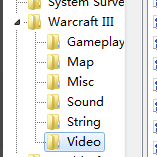
6 Di sebelah kanan tetingkap baharu, cari reswidth dan reshight ini masing-masing sepadan dengan lebar dan tinggi.

7 Klik masuk, tukar asas kepada perpuluhan, dan kemudian tetapkannya kepada resolusi monitor anda. Selepas menetapkan lebar dan ketinggian sebelum memasuki permainan, kejelasan gambar akan menjadi lebih baik. Saya doakan semua pemain berjaya dengan cemerlang
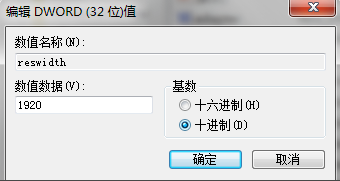
Isu berkaitan resolusi
>>>Tutorial cara menyelesaikan masalah resolusi skrin tidak dilaraskan
> lakukan jika resolusi bukan 1920x1080>>>Apa yang perlu dilakukan jika tetapan resolusi win10 tidak boleh ditetapkan🎜
Atas ialah kandungan terperinci Bagaimana untuk menukar tetapan resolusi permainan PC Warcraft War3. Untuk maklumat lanjut, sila ikut artikel berkaitan lain di laman web China PHP!

Alat AI Hot

Undresser.AI Undress
Apl berkuasa AI untuk mencipta foto bogel yang realistik

AI Clothes Remover
Alat AI dalam talian untuk mengeluarkan pakaian daripada foto.

Undress AI Tool
Gambar buka pakaian secara percuma

Clothoff.io
Penyingkiran pakaian AI

AI Hentai Generator
Menjana ai hentai secara percuma.

Artikel Panas

Alat panas

Notepad++7.3.1
Editor kod yang mudah digunakan dan percuma

SublimeText3 versi Cina
Versi Cina, sangat mudah digunakan

Hantar Studio 13.0.1
Persekitaran pembangunan bersepadu PHP yang berkuasa

Dreamweaver CS6
Alat pembangunan web visual

SublimeText3 versi Mac
Perisian penyuntingan kod peringkat Tuhan (SublimeText3)

Topik panas
 1378
1378
 52
52
 Cara Membetulkan Tetapan Permainan Fortnite Tidak Menyimpan Isu
May 02, 2023 am 11:28 AM
Cara Membetulkan Tetapan Permainan Fortnite Tidak Menyimpan Isu
May 02, 2023 am 11:28 AM
Tetapan dalam permainan memainkan peranan yang besar dalam mengawal FPS pada skrin pengguna. Tetapan ini boleh membuat atau memecahkan pengalaman permainan FPS berbilang pemain pantas seperti Fortnite. Tetapi bagaimana jika anda melaraskan tetapan Fortnite anda mengikut penstrim pro kegemaran anda dan menyimpannya, tetapi hanya kembali ke skrin utama dan anda mendapati tetapan itu tidak disimpan? Jika ini berlaku sekali atau dua kali, anda boleh mengabaikannya. Walau bagaimanapun, jika Fortnite tidak menyimpan sama sekali, cuba penyelesaian ini. Penyelesaian 1. Tutup permainan. Mulakan semula sistem sekali. Kemudian, log masuk dengan akaun pentadbir anda. Kemudian, lancarkan Fortnite dan laraskan tetapan dan cuba simpannya. Uji sama ada ini mempunyai
 Bagaimana untuk mengubah saiz menu Mula Win11
Dec 30, 2023 am 09:13 AM
Bagaimana untuk mengubah saiz menu Mula Win11
Dec 30, 2023 am 09:13 AM
Dalam sistem win11 terkini, ramai pengguna telah melaporkan bahawa menu permulaan adalah terlalu kecil dan mereka tidak tahu bagaimana untuk menjadikannya lebih besar dan normal Oleh itu, kami telah membawakan anda penyelesaian kepada masalah bahawa menu permulaan win11 terlalu kecil . Anda boleh menyelesaikannya dengan hanya menyediakannya. Apa yang perlu dilakukan jika menu permulaan win11 terlalu kecil: 1. Pertama, klik menu mula di bawah dan pilih tetapan di dalam untuk memasuki tetapan windows. 2. Kemudian klik "Pemperibadian" dalam Tetapan Windows. 3. Pada ketika ini, anda boleh mengklik "Bar tugas" di sebelah kiri bar tugas. 4. Kemudian anda boleh melihat "Gunakan butang bar tugas kecil" di sebelah kanan dan matikan suis di belakangnya.
 Bagaimana untuk menukar tetapan resolusi permainan PC Warcraft War3
Jan 08, 2024 am 11:25 AM
Bagaimana untuk menukar tetapan resolusi permainan PC Warcraft War3
Jan 08, 2024 am 11:25 AM
Permainan Warcraft (warcraft 3) adalah memori generasi Pada masa kini, konfigurasi komputer semakin baik dan lebih baik bukan bermakna imej itu lebih jelas. Ini tiada kaitan dengan skrin. Lebih baik bahan skrin, lebih jelas kualiti gambarnya. Hari ini saya akan memperkenalkan kepada anda cara melaraskan resolusi permainan komputer Warcraft War3 Mari kita lihat butirannya. Langkah-langkah untuk melaraskan resolusi permainan komputer Warcraft War3: 1. Pada desktop, jalankan kekunci win+R, masukkan regedit dalam tetingkap pop timbul dan tekan Enter untuk mengesahkan. 2. Klik pilihan HEY_CURRENT_USER dalam tetingkap timbul. 3. Klik perisian dalam tetingkap pop timbul. 4. Pilih BlizzardEnte dalam menu lungsur turun
 Penyelesaian kepada masalah bermain cf dalam skrin penuh dalam win10
Jan 07, 2024 am 11:54 AM
Penyelesaian kepada masalah bermain cf dalam skrin penuh dalam win10
Jan 07, 2024 am 11:54 AM
Apabila ramai pengguna menggunakan sistem win10 untuk bermain permainan CF, mereka mendapati bahawa CF mereka tidak dalam mod skrin penuh kelihatan pelik dan menyusahkan Bagaimana untuk menyelesaikan masalah ini Apa yang perlu dilakukan jika win10 tidak dapat memainkan CF dalam skrin penuh: 1. Klik butang "perengkuh" di penjuru kanan sebelah atas dan tuliskan resolusi yang digunakan, jadi resolusinya ialah "1024×768". 2. Kemudian keluar dari permainan, klik kanan ruang kosong pada desktop dan klik "Tetapan Paparan". 3. Kemudian dalam "Paparan", klik "Tetapan paparan lanjutan". 4. Pilih resolusi dalam permainan tadi, kemudian klik "Guna", kemudian mulakan dan jalankan permainan sekali lagi untuk menjadikannya skrin penuh.
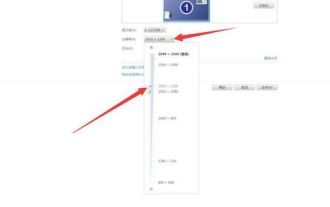 Bagaimana untuk melaraskan resolusi Windows 7 Pengenalan terperinci kepada kaedah pelarasan resolusi Windows 7
Jul 15, 2023 pm 11:49 PM
Bagaimana untuk melaraskan resolusi Windows 7 Pengenalan terperinci kepada kaedah pelarasan resolusi Windows 7
Jul 15, 2023 pm 11:49 PM
Resolusi skrin secara langsung memberi kesan kepada pengalaman visual pengguna semasa mengendalikan komputer, begitu banyak pengguna perlu melakukan operasi pelarasan resolusi Jadi bagaimana untuk melaraskan resolusi Windows 7? Kaedahnya sangat mudah. Anda mula-mula klik kanan ruang kosong pada desktop dan pilih resolusi skrin dan tatal ke bawah untuk melihat beberapa item Anda disyorkan untuk memilih resolusi yang disyorkan dan menyimpan tetapan kemudian. Resolusi skrin Walaupun kadar dilaraskan. Cara melaraskan resolusi Windows 7: Klik kanan ruang kosong pada desktop, pilih resolusi, masukkan halaman, klik menu lungsur di sebelah kanan resolusi, gerakkan pengawal ke kiri dan kanan, dan kemudian klik OK untuk muncul kotak, klik untuk menyimpan perubahan dan di atas adalah menang
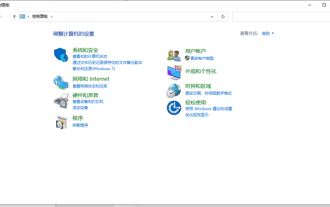 Bagaimana untuk menyelesaikan masalah antara muka menaip yang muncul apabila menekan papan kekunci semasa bermain permainan dalam Win10
Jan 01, 2024 pm 09:23 PM
Bagaimana untuk menyelesaikan masalah antara muka menaip yang muncul apabila menekan papan kekunci semasa bermain permainan dalam Win10
Jan 01, 2024 pm 09:23 PM
Ramai rakan sering menghadapi masalah ini apabila bermain permainan win10: dalam permainan FPS, kekunci Shift yang digunakan untuk pergerakan pantas sepatutnya mempunyai kesan pecutan Namun, disebabkan oleh gangguan kotak menaip kaedah input yang kerap muncul, adalah amat sukar untuk dilakukan. Bumi mengurangkan rendaman anda dalam permainan! Apakah yang perlu saya lakukan jika antara muka menaip muncul apabila saya menekan papan kekunci semasa bermain permainan dalam Win10. Pertama, letakkan kursor tetikus pada butang "Mula", klik kanan dan slaid dan pilih pilihan "Panel Kawalan". 2. Seterusnya, kita perlu membuka antara muka konfigurasi "Jam, Bahasa dan Wilayah" dalam tetingkap "Panel Kawalan". 3. Dalam medan "Bahasa" halaman, klik "Tambah Bahasa-Tukar Keutamaan Bahasa-Tambah Bahasa". 4. Pilih pilihan "Bahasa Inggeris" daripada tetingkap pop timbul dan klik
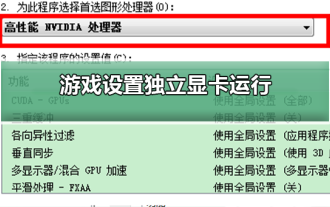 Gunakan kad grafik diskret untuk mengoptimumkan tetapan permainan
Jan 03, 2024 am 09:59 AM
Gunakan kad grafik diskret untuk mengoptimumkan tetapan permainan
Jan 03, 2024 am 09:59 AM
Banyak komputer rakan berjalan dengan kad grafik dwi, dan sistem ditetapkan untuk berjalan secara automatik dengan kad grafik dwi secara lalai Pada masa ini, nampak janggal apabila kualiti gambar tiba-tiba berubah apabila bermain permainan kad untuk dijalankan semasa bermain permainan? Sebenarnya, selagi Kita boleh menukarnya dalam tetapan kad grafik Mari lihat tutorial khusus di bawah. Langkah-langkah untuk menyediakan operasi kad grafik bebas untuk permainan: 1. Klik menu mula di sudut kiri bawah komputer untuk membuka panel kawalan. 2. Selepas membuka panel kawalan, pilih kategori untuk Lihat, dan kemudian klik kiri pilihan Perkakasan dan Bunyi 3. Dalam antara muka Perkakasan dan Bunyi, terdapat panel kawalan kad grafik kad grafik. Contohnya, Panel Kawalan NVIDIA, dalam keadaan biasa, mengklik kanan pada ruang kosong pada desktop juga akan menggunakan pilihan Panel Kawalan.
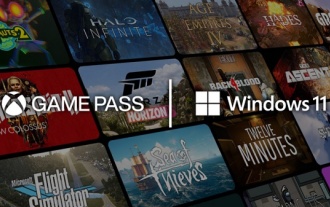 Panduan Persediaan Permainan Win11
Jan 14, 2024 pm 07:27 PM
Panduan Persediaan Permainan Win11
Jan 14, 2024 pm 07:27 PM
Walaupun peningkatan dalam prestasi permainan win11 tidak begitu besar berbanding win10, anda boleh meningkatkan prestasi permainan tertentu dengan menghidupkan mod permainan, tetapi ramai rakan tidak tahu bagaimana untuk menyediakannya. Mari kita lihat dengan editor. Bagaimana untuk menyediakan permainan win11: 1. Mula-mula, kita buka menu mula, kemudian masukkan "Tetapan" 2. Kemudian masukkan tetapan "Permainan" di lajur kiri. 3. Kemudian masukkan tetapan "Mod Permainan" di bawah pilihan permainan. 4. Masukkan pilihan "Grafik" di bawah tetapan yang berkaitan. 5. Klik "Semak imbas" di bawah pilihan penyesuaian aplikasi grafik 6. Kemudian cari permainan yang ingin kita sediakan, klik "Pilihan" di bawah. Anda boleh menyebutnya



